En este artículo vamos a ver cómo instalar WordPress en Debian 9 Stretch paso a paso, de modo que puedas desplegar contenido web de forma rápida y sencilla gracias al CMS más popular de todos los tiempos, sacando todo el rendimiento posible a tu servidor o VPS Debian.
Dispones de adaptaciones de este tutorial para otras versiones de Debian que puedes encontrar con nuestro buscador.
Requisitos para instalar WordPress en Debian 9 Stretch
Para poder completar esta guía de instalación de WordPress en Debian 9 Stretch es importante satisfacer previamente los siguientes requisitos básicos:
- Una máquina Debian 9 Stretch convenientemente actualizada.
- Un entorno o pila LAMP (servicio web con PHP versión 7.4 ó superior y bases de datos MariaDB/MySQL).
- Acceso a línea de comandos con un usuario con privilegios de sudo, o el mismo root.
- Conexión a Internet.
En caso de no disponer del entorno necesario puede ser de utilidad consultar nuestra guía de instalación de la pila LAMP en Debian 9 Stretch.
Por otro lado, de las posibles formas de integrar WordPress en el servicio web de Debian 9 Stretch lo haremos como parte del sitio web principal. Puedes obtener ayuda para configurar un servidor virtual independiente para WordPress con nuestra guía de instalación y configuración de Apache en Debian 9 Stretch, donde también encontrarás información para trabajar sobre HTTPS.
Cómo descargar WordPress para Debian 9 Stretch
Vamos a descargar WordPress para Debian 9 Stretch desde la sección de descargas de la página oficial en español, puesto que la versión presente en los repositorios de la distribución es la 4.7.19, bastante anticuada. Si necesitas WordPress en otro idioma, tal vez te interese descargar la versión del sitio internacional.
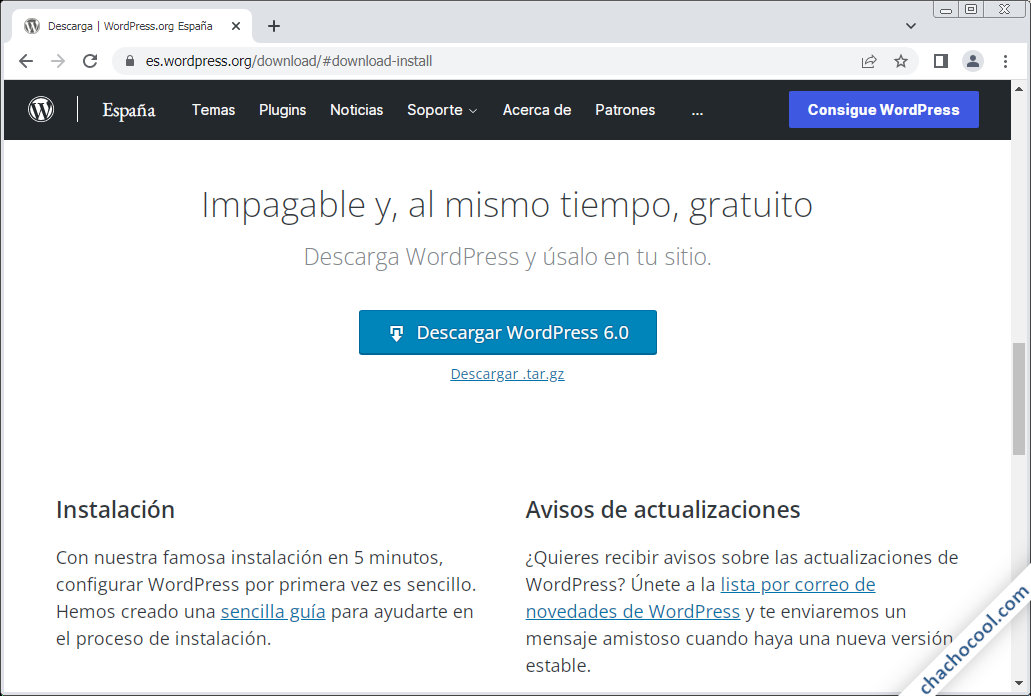
Encontraremos la última versión disponible en paquetes en formato .zip y en formato .tar.gz, siendo este último el que descargaremos. Podemos hacerlo directamente desde el navegador, aunque en este tutorial copiaremos el enlace para realizar la descarga desde consola mediante la herramienta wget:
~$ wget https://es.wordpress.org/latest-es_ES.tar.gz
Cómo instalar WordPress en Debian 9 Stretch
Para poder instalar WordPress en Debian 9 Stretch será necesario realizar una serie de preparativos y después lanzar el instalador web de WordPress. A continuación detallamos estos pasos.
Archivos de WordPress
Descomprimimos el paquete de WordPress que acabamos de descargar directamente en su ruta de instalación, de acuerdo a la forma en que hayamos decidido integrar la aplicación en el servicio web:
~$ sudo tar xf latest-es_ES.tar.gz -C /var/www/
Como WordPress necesita escribir en su propio directorio, cambiaremos la propiedad del mismo y de su contenido al usuario con el que corre el servicio web en Debian 9 Stretch:
~$ sudo chown -R www-data:www-data /var/www/wordpress/
De esta forma podremos actualizar WordPress sin FTP, tanto la aplicación como los temas, plugins, etc.
Servicio web
En este tutorial hemos instalado WordPress en una carpeta no navegable por defecto, así que tendremos que crear una configuración del servicio web, ya sea en forma de alias, servidor virtual, etc. para hacer funcional la aplicación. En este caso elegiremos un alias.
Creamos un nuevo archivo de configuración de Apache:
~$ sudo nano /etc/apache2/sites-available/wordpress.conf
El contenido será la definición del alias y la configuración para activar el uso de archivo .htaccess:
Alias /wordpress /var/www/wordpress
<Directory /var/www/wordpress>
AllowOverride all
</Directory>
Guardados los cambios, será necesario habilitar esta configuración:
~$ sudo a2ensite wordpress
La configuración del archivo .htaccess de WordPress permite el uso de características avanzadas a través del módulo Rewrite de Apache, que no está activado por defecto, así que lo activaremos:
~$ sudo a2enmod rewrite
Aplicamos todos estos cambios reiniciando el servicio web:
~$ sudo systemctl restart apache2
Base de datos
WordPress trabaja sobre una base de datos del servicio que tenemos en funcionamiento en Debian 9 Stretch, del tipo MariaDB/MySQL. Conectaremos al servicio con el cliente de consola mysql y un administrador para preparar todo lo necesario:
~$ mysql -u root -p
Creamos la base de datos para WordPress:
> create database wordpress charset utf8mb4 collate utf8mb4_unicode_ci;
En MariaDB o MySQL 5.x, creamos el usuario que manejará dicha base de la forma habitual:
> create user wordpress@localhost identified by 'XXXXXXXX';
Pero en MySQL 8 conviene además especificar el plugin de autenticación compatible:
> create user wordpress@localhost identified with mysql_native_password by 'XXXXXXXX';
En cualquier caso, concederemos los privilegios suficientes al usuario sobre la base:
> grant all privileges on wordpress.* to wordpress@localhost;
Y cerraremos la conexión:
> exit
PHP
WordPress requiere la presencia en Debian 9 Stretch de ciertas extensiones que instalaremos fácilmente desde los repositorios de la distribución, para lo que actualizaremos previamente las listas de paquetes:
~$ sudo apt update
E instalamos las extensiones, indicando el número de versión de PHP que utilizamos en los nombres de los paquetes; por ejemplo, para la versión 7.4:
~$ sudo apt install -y php7.4-curl php7.4-gd php7.4-intl php7.4-mbstring php7.4-imagick php7.4-xml php7.4-zip
Para otra versión, sustituye php7.4- por lo que corresponda en el comando anterior.
Tras la descarga e instalación de las extensiones y sus dependencias es necesario reacargar la configuración del servicio web:
~$ sudo systemctl reload apache2
Instalador web
Ha llegado el momento de instalar WordPress en Debian 9 Stretch lanzando desde un navegador el instalador web. Para acceder a este instalador usaremos la URL de WordPress que corresponda a la forma en que hemos hecho la integración en el sevicio web. En este tutorial añadiríamos el alias que hemos creado a la dirección IP o nombre DNS del servidor (localhost si trabajamos localmente).
Por ejemplo, la máquina Debian 9 Stretch que usamos para redactar este artículo es accesible en el subdominio debian9.local.lan, y hemos creado un alias /wordpress, así que accederemos con http://debian9.local.lan/wordpress como URL:
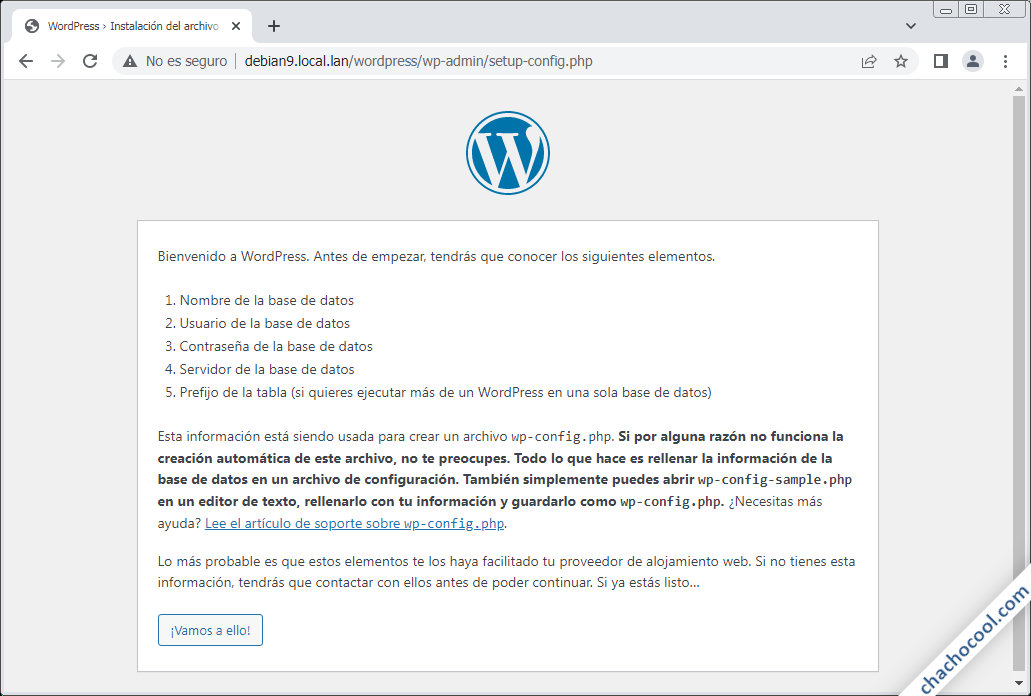
La página inicial del instalador nos avisa de los datos que va a necesitar para continuar con la instalación. De hecho, en la siguiente página se nos mostrará el formulario que debemos cumplimentar con los datos de conexión a MariaDB/MySQL que creamos anteriormente:
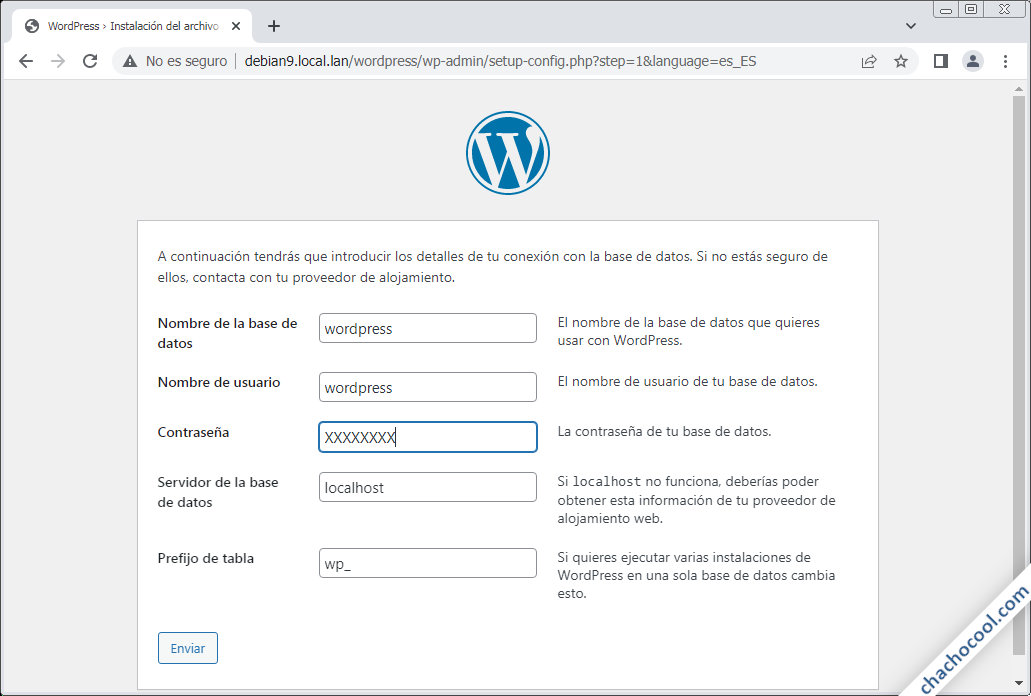
Introducimos nombre de la base de datos, nombre del usuario y su contraseña, y seguimos en enlace «Enviar«.
WordPress nos informará de que la conexión con la base de datos ha sido exitosa y podemos realizar la instalación:
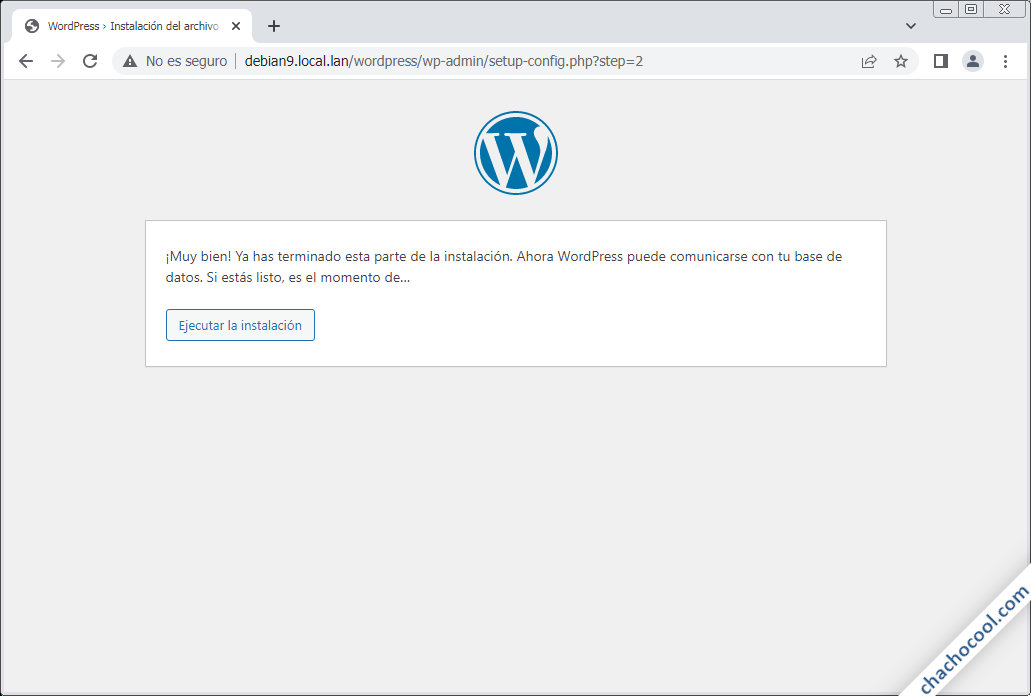
Tendremos que facilitar información identificativa sobre el nuevo sitio WordPress así como sobre su usuario administrador:
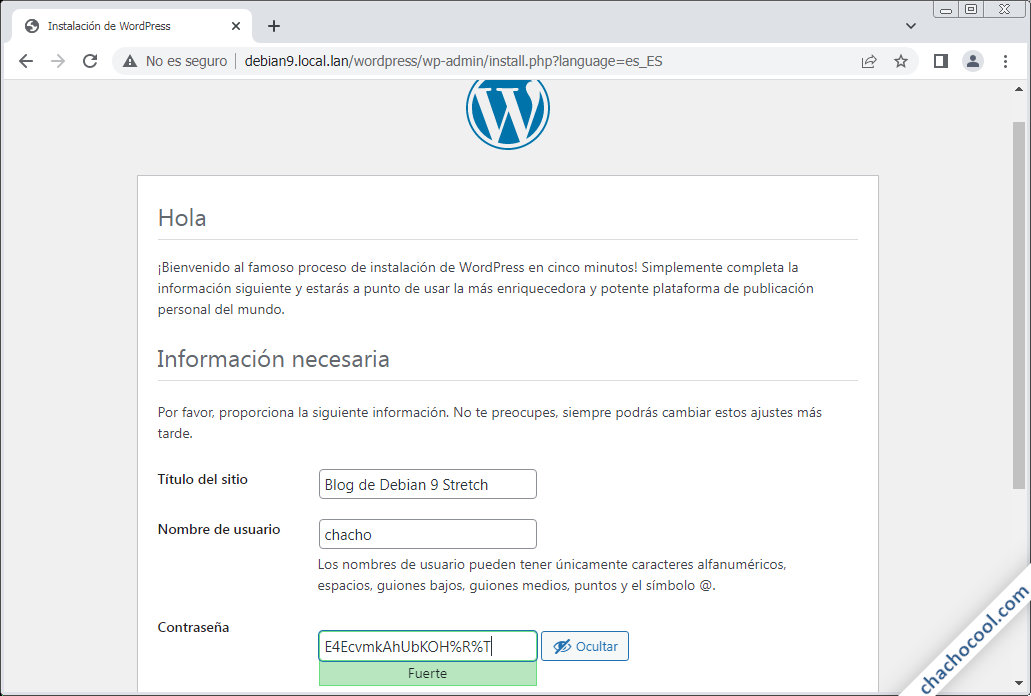
La instalación finalizará y el instalador nos recordará las credenciales del usuario que debemos utilizar para iniciar sesión:
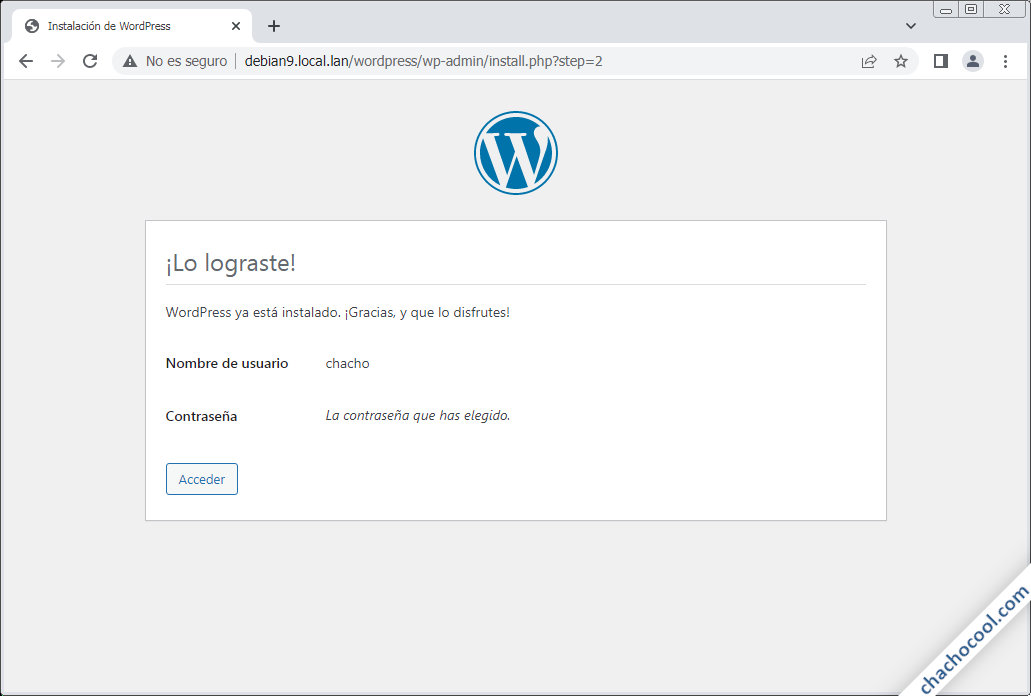
Siguiendo el enlace «Acceder» se nos presentará la página de inicio de WordPress, donde debemos introducir el nombre del usuario y su contraseña:

La sesión se iniciará y aparecerá el famoso escritorio de WordPress, donde podremos empezar a trabajar en nuestro nuevo sitio:
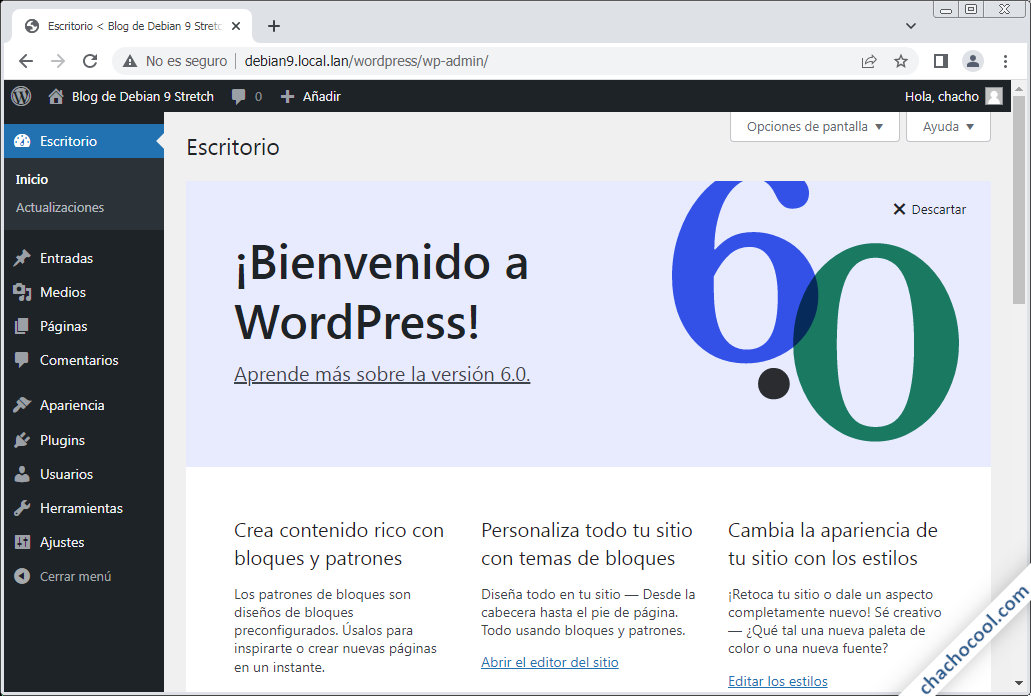
¡Todo listo para instalar y configurar temas, plugins y crear contenido!
Actualizar WordPress sin FTP en Debian 9 Stretch
En cualquier momento puede aparecer tras la instalación alguna actualización de temas, plugins o traducciones, así que seguiremos el enlace «Actualizaciones» del menú y veremos todo lo que se puede actualizar:
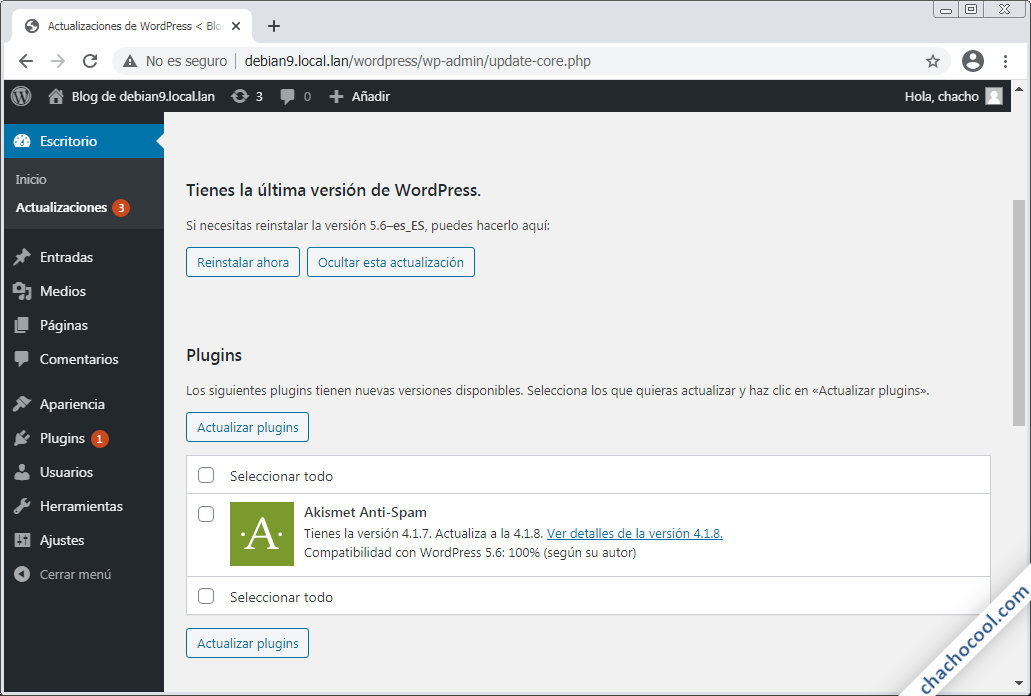
En este ejemplo tenemos actualizaciones para plugins y temas.
Si, por ejemplo, marcamos «Seleccionar todo» en el apartado de plugins y seguimos en enlace «Actualizar plugins«, los plugins se actualizarán automáticamente, mostrándose el proceso y resultado en una nueva página:
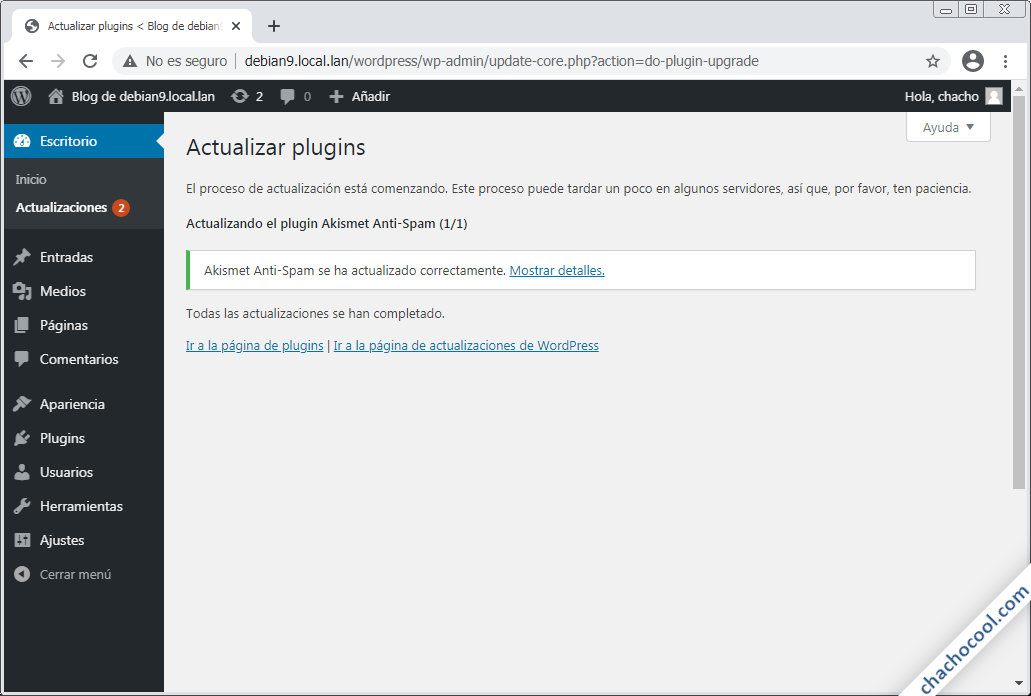
Igual ocurriría con los temas.
Esto es resultado de haber concedido la propiedad de los archivos de WordPress al usuario con el que corre el servicio web.
Conclusión
Ahora que sabes cómo instalar WordPress en Debian 9 Stretch ya puedes disfrutar de este popular CMS para crear contenido web fácilmente desde tu servidor o VPS, o para realizar pruebas locales.
Si te ha surgido alguna duda o pregunta, quieres notificar algún error, o tienes sugerencias de mejora o actualización del artículo, deja un comentario y vemos qué se puede hacer.
Y si ya tienes el CMS en marcha gracias a nuestra guía de instalación de WordPress en Debian 9 Stretch y quieres agradecérnoslo, puedes hacerlo dejando una propina a partir de 1 $ desde PayPal:
¡Gracias!

Actualizado a la versión 6.0.
Actualizado a la versión 5.9.2.